Hur man återställer oavsiktligt borttagna WhatsApp-meddelanden

I stället för att arkivera en WhatsApp-chatt väljer du att radera det. Vad är skillnaden? Jo arkiverade chattar kan återställas mycket enkelt inom WhatsApp; Att återställa raderade meddelanden är inte lika enkelt. Men vara säker på att det är möjligt.
I den här handledningen visar vi hur du återställer borttagna WhatsApp-meddelanden på din iPhone eller Android. Och sedan lära dig att ställa in en avancerad WhatsApp backup plan så att du aldrig kommer att förlora några av dina WhatsApp-meddelanden igen.
Förstå WhatsApp Chat Backups
För att hämta raderade WhatsApp-meddelanden måste du aktivera “Chat Backup” i Inställningar.
Under “Automatisk säkerhetskopiering”, WhatsApp erbjuder flera backupfrekvenser:
- Dagligen
- Varje vecka
- En gång i månaden
- Av
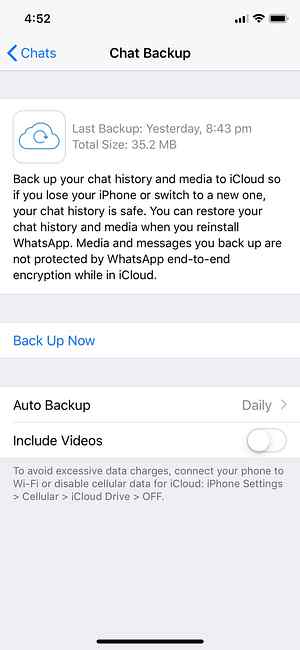
WhatsApp Backup Settings Page
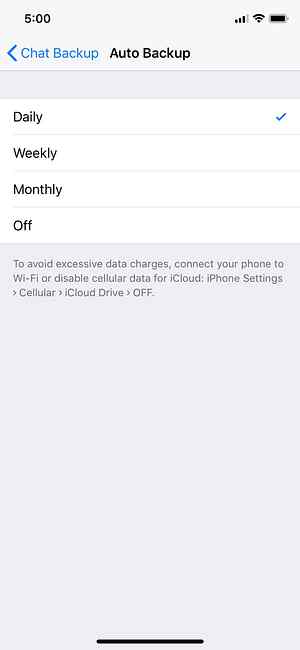
WhatsApp Auto Backup Frekvens
Det är också viktigt att notera att WhatsApp bara behåller den senaste säkerhetskopieringsfilen i IOS och de två senaste säkerhetskopiorna i Android.
Genom att ha dagliga automatisk säkerhetskopiering kan du enkelt återställa meddelanden strax efter att de raderats.
Å andra sidan tillåter varje vecka automatisk säkerhetskopiering dig att gå längre tillbaka i tid för att återställa borttagna WhatsApp-meddelanden från mindre än sju dagar sedan på bekostnad av att förlora nya chattmeddelanden.
Välj den autobackupfrekvens som bäst passar dina behov.
För en mer avancerad säkerhetsplan för Android-enheter, skrolla ner till “Avancerad WhatsApp Backup-strategi” sektion.
Återställ WhatsApp Chattar
För att återställa WhatsApp-meddelanden måste du först identifiera hur meddelandena togs bort.
Återställ arkiverade WhatsApp-meddelanden
Om de arkiverades skulle du helt enkelt vända arkivet genom att ge din iPhone en skaka och välja “Ångra” för att återställa den arkiverade chatten.
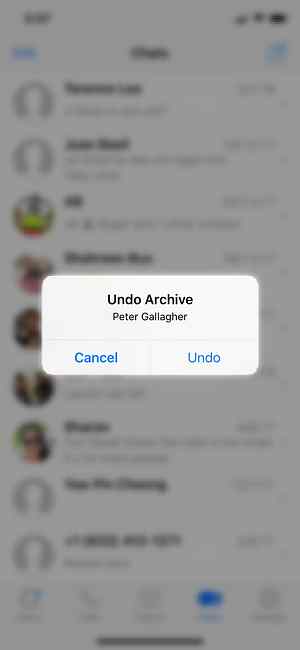
Skaka till unarchive
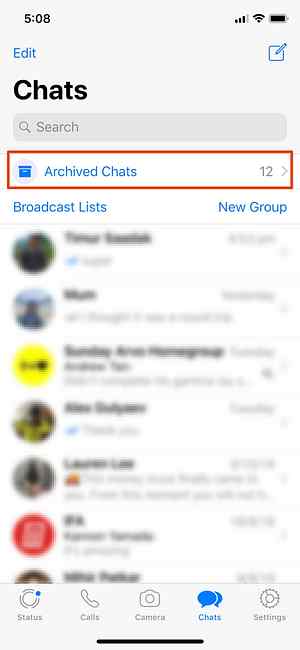
Öppna alla arkiverade chattar
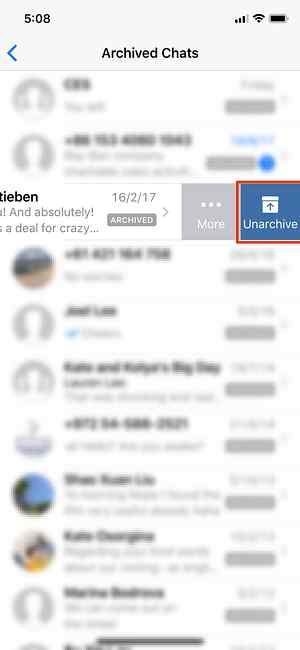
Dra åt vänster till unarchive
Så här återställer du arkiverade WhatsApp-meddelanden
Även om chatten arkiverades för ett tag sedan kan du fortfarande återställa dem.
IOS:
- Bläddra upp i chattlistan tills Arkiverade Chattar visas
- Knacka på den och dra sedan till vänster på chatten för att återställa
- Kran “unarchive”
I Android:
- Knacka på “Arkiverade chattar” längst ner på chattlistan.
- Tryck och håll in den chatt du vill återställa
- Tryck på “unarchive” ikon.
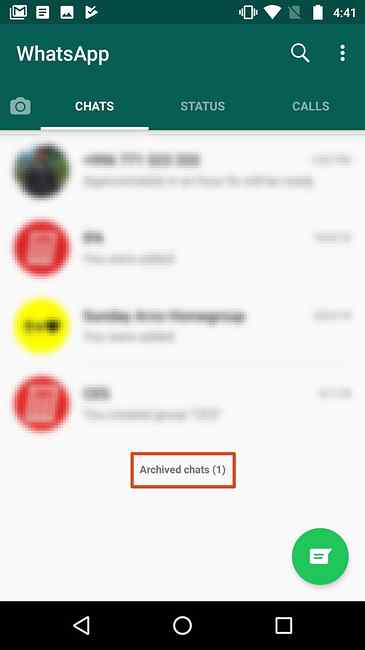
Tryck för att visa arkiverade chattar
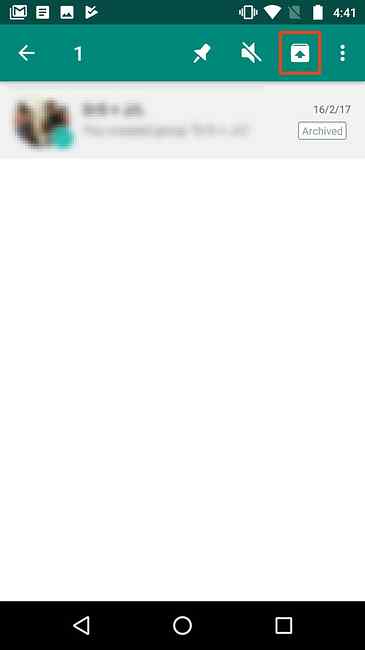
Tryck för att unarchive
Så här återställer du borttagna WhatsApp-meddelanden
Avinstallera och installera om WhatsApp. När du installerar om appen kommer du att bli ombedd att återställa meddelandeshistoriken från backupfilen. Tryck bara på “Återställa” och allt från den senaste säkerhetskopian kommer att återställas.
Gjort. Den här metoden för att återställa raderade WhatsApp-meddelanden fungerar både på Android och iOS, men den måste ligga inom din valda automatisk backupfrekvens. Om din auto-backupfrekvens är inställd till dagligen, kan du enkelt återställa alla raderade chattar innan nästa säkerhetskopiering inträffar.

Återställ gamla borttagna chattar
Att ta bort raderade meddelanden tillbaka efter att en säkerhetskopiering har körts är lite svårare. Det beror på din valda automatisk backupfrekvens och fungerar bara på Android-enheter.
Översikt:
- Öppna File Explorer på din enhet
- Navigera till WhatsApp> Databaser
- Döpa om msgstore.db.crytp12 till msgstore-latest.db.crytp12
- Döpa om msgstore-YYYY-MM-DD.1.db.crypt12 till msgstore.db.crytp12
- Om Google Drive-säkerhetskopior är aktiverade öppnar du Google Drive, trycker på Backups, tar bort backupfilen WhatsApp
- Avinstallera och installera om WhatsApp
- Återställ från backupfilen när du uppmanas.
Steg för steg: Hur återställer äldre borttagna WhatsApp-chattar
Som tidigare nämnts behåller WhatsApp två av de senaste chatt backup filerna. En kommer att vara den senaste chattbackupen; den andra, beroende på din automatisk backupfrekvens, kan vara en dag, sju dagar eller 30 dagar gammal. De finns på din Android-enhetens lokala lagring.
Öppna enhetens File Explorer och navigera till WhatsApp> Databaser. För mer information om hur du surfar på Android-mappar, läs vår nybörjarguide till Android. Den Android-nybörjarhandboken: Så här ställer du in din första smartphone. Android-nybörjarhandboken: Så här ställer du in din första smartphone Om du bara har börjat med din första Android-smarttelefonen, den här djupguiden har allt du behöver veta. Läs mer .
Inom den mappen hittar du de två chatt backup filerna, namngiven msgstore.db.crytp12 (vilken är den senaste säkerhetskopian) och den andra formaterad msgstore-YYYY-MM-DD.1.db.crypt12 var “ÅÅÅÅ-MM-DD” är år, månad och datum respektive.
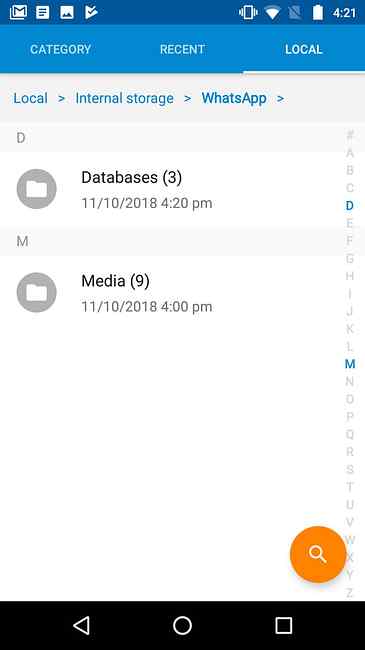
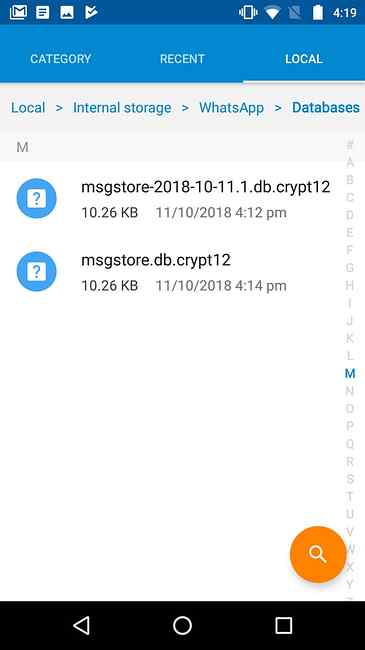
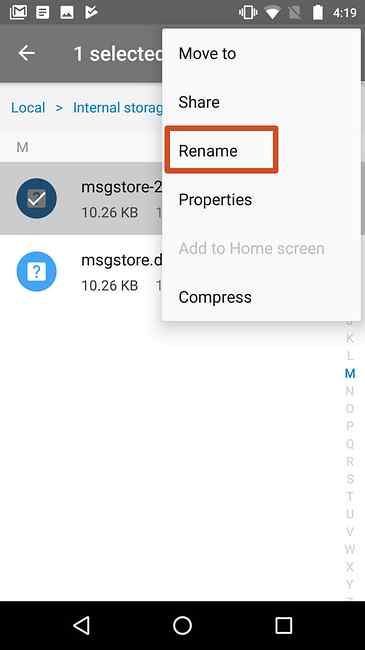
För att hämta WhatsApp-meddelanden raderas en viss tid mellan de två säkerhetskopiorna, helt enkelt:
- Döpa om msgstore.db.crytp12 till msgstore-latest.db.crytp12
- Byt namn på msgstore-YYYY-MM-DD.1.db.crypt12 fil till msgstore.db.crytp12
Därefter avinstallerar du WhatsApp.
Utför detta steg om du även aktiverade Google Drive-säkerhetskopior: öppna din Google Drive-app, tryck på säkerhetskopior och ta bort backupfilen WhatsApp.
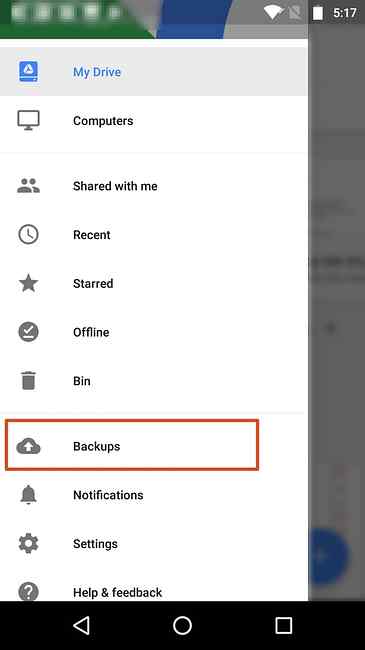
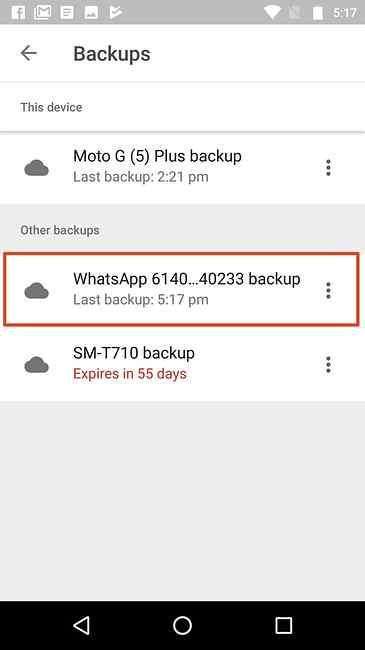
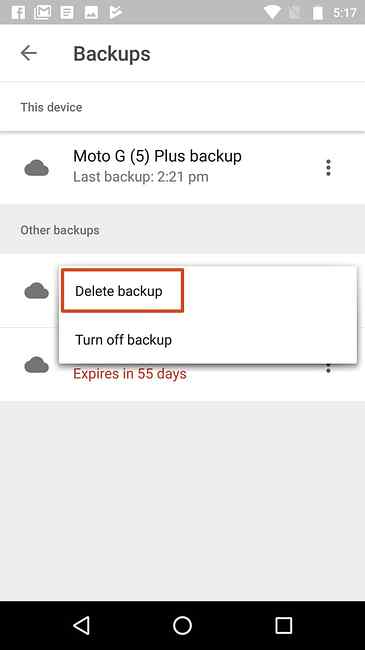
Installera om WhatsApp. Återigen kommer du att uppmanas att återställa från den säkerhetskopieringsfil som du just har redigerat (och är x dagar gammal istället för den senaste säkerhetskopieringsfilen).
Med den här metoden kan du hämta raderade WhatsApp-meddelanden från den näst senaste säkerhetskopian. Du kan fortsätta att använda WhatsApp från den tiden. Eller du kan exportera de hentade chattmeddelandena och återställa WhatsApp till den senaste säkerhetskopian genom att springa igenom hela processen igen.
Den här gången, i din telefons Filutforskare, vänder du om processen:
- byt namn på befintliga msgstore.db.crytp12 till msgstore-YYYY-MM-DD.1.db.crypt12
- döpa om msgstore-latest.db.crytp12 tillbaka till msgstore.db.crytp12
Avinstallera och installera WhatsApp, återställ från säkerhetskopiering och dina senaste chattar visas igen!
Lokalisering av borttagna bilder, video och ljud
Det kan komma som en överraskning, men när du tar bort bilder och videor från WhatsApp raderas de inte riktigt förrän du tar bort dem. Därför återställer du WhatsApp-bilder och -videoer Ta bort ett WhatsApp-foto eller en video? Så här får du det tillbaka Raderat ett WhatsApp-foto eller en video? Så här återfinns det I den här artikeln förklarar vi hur du återställer borttappade WhatsApp-meddelanden och filer. Läs mer som du har raderat från chatten är ganska enkelt.
Öppna enhetens File Explorer, navigera till WhatsApp> Media. Därifrån siktar du bara igenom mapparna tills du hittar de raderade filerna som du vill återställa.
Oavsiktlig radering av meddelanden är ett vanligt problem på alla meddelandeplattformar - inte bara WhatsApp. Värre, du kunde ha slumpvis raderat några viktiga dokument, som Microsoft Office-filer. Tack och lov kan vi också hjälpa dig att återställa raderade Microsoft Office-filer. Så här återställer du borttagna Office-filer. Hur återställer du borttagna Office-filer. Tappade en avgörande fil och behöver få tillbaka den? Dessa tips hjälper dig att återställa dina Office-dokument på nolltid. Läs mer .
Avancerad WhatsApp Backup-strategi
Baserat på det faktum att du enkelt kan visa och redigera WhatsApp chatt backup filer på Android-enheter, är det ganska enkelt att manipulera dem till din fördel.
Även om WhatsApp bara håller två av de senaste säkerhetskopiorna kan du hacka det så att du har så många som du vill.
Allt du behöver göra är att byta namn msgstore-YYYY-MM-DD.1.db.crypt12 till något annat, kanske oct11.db.crypt12. Och så är den här filen nu skyddad från att skrivas över av WhatsApp. I nästa backup skapar WhatsApp en ny msgstore-YYYY-MM-DD.1.db.crypt12 fil. Och du har nu tre återställningspunkter.
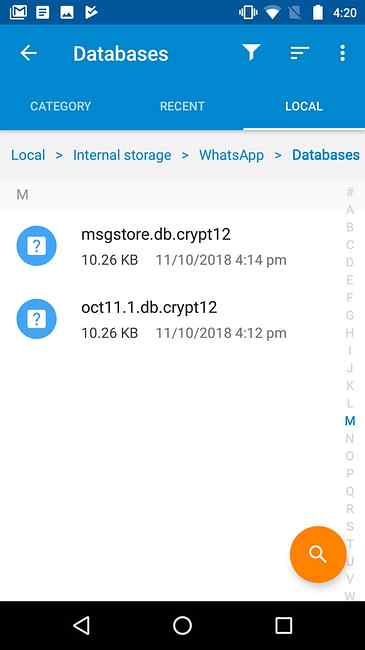
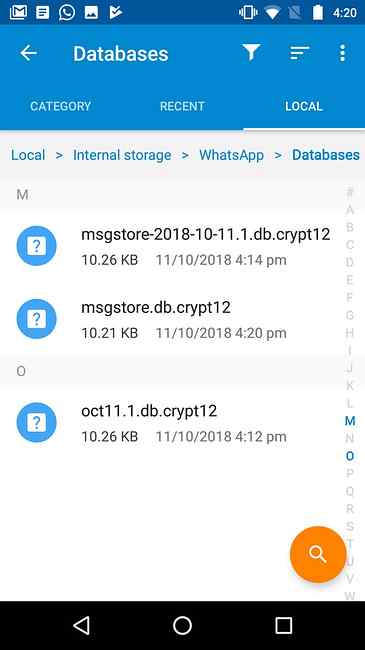
Gör WhatsApp för dig
Som du kan se är det ganska lätt att återställa raderade WhatsApp-meddelanden. Men det lönar sig att förbereda i förväg för en sådan eventuell situation. Det är där vår avancerade säkerhetskopieringsstrategi visar sitt värde.
Du kan upprepa vår avancerade säkerhetsstrategi så många gånger du vill. Och utan mycket i vägen för insats kommer du att kunna gå tillbaka i tid för att återställa raderade WhatsApp-meddelanden.
Nu när du har avvärjd katastrof borde du lära dig mer om hur WhatsApp fungerar. Och för att hjälpa dig har vi sammanställt en lista över de bästa och senaste WhatsApp-funktionerna, alla ska använda de bästa nya WhatsApp-funktionerna som du kanske har missat de bästa nya WhatsApp-funktionerna som du kanske har missat WhatsApp lägger ständigt nya funktioner. Vi identifierar och spårar de bästa nya funktionerna som har lagts till WhatsApp genom åren. Läs mer . Njut av!
Utforska mer om: Dataåterställning, snabbmeddelanden, WhatsApp.


